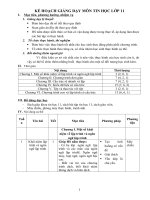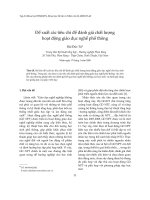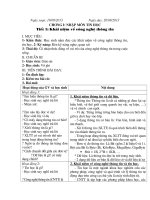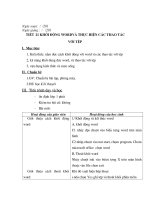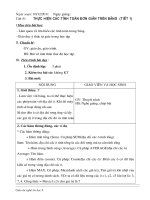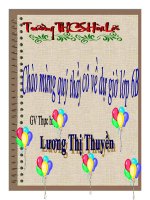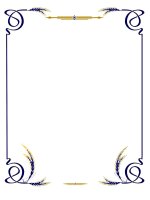giáo án tin học nghề phổ thông 70 tiết thcs tham khảo phần (1)
Bạn đang xem bản rút gọn của tài liệu. Xem và tải ngay bản đầy đủ của tài liệu tại đây (507.8 KB, 36 trang )
Ngày soạn: 18/08/2013 Ngày dạy: 20/08/2013
Chơng I: nhập môn tin học
Tiết 1: Khái niệm về công nghệ thông tin
I. Mục tiêu:
1- Kiến thức: Học sinh nắm đợc các khái niệm về công nghệ thông tin,
tin học, 2- Kỹ năng: Rèn kỹ năng nghe, quan sát
3- Thái độ: Có nhận thức đúng về vai trò của công nghệ thông tin trong cuộc
sống.
II. chuẩn bị
1- Giáo viên: Giáo án
2- Học sinh: Vở ghi
iii. Tiến trình bài dạy.
1- ổn định lớp:
2- Kiểm tra bài cũ:
3- Bài mới:
Hoạt động của GV và học sinh Nội dung
Hoạt động 1:
? Em hiểu thông tin là gì?
- Học sinh suy nghĩ trả lời
- Nhận xét:
? Em nào lấy đợc ví dụ?
- Học sinh lấy ví dụ
? Có mấy dạng thông tin cơ bản?
- Học sinh suy nghĩ trả lời
? Xử lí thông tin là gì?
- Học sinh suy nghĩ trả lời
? XLTT có vai trò nh thế nào
trong hoạt động thông tin?
? Ngời ta đo thông tin bằng đơn
vị nào?
? Cách chuyển đổi giữa các đơn vị?
? Dữ liệu là gì? có mấy
dạng chính?
1. Khái niệm thông tin và dữ liệu.
*Thông tin: Thông tin là tất cả những gì đem lại sự
hiểu biết, về thế giới xung quanh (sự vật, sự kiện, )
và về chính con ngời.
- Ví dụ: Tiếng trống trờng báo hiệu cho em biết đến
giờ ra chơi hay vào lớp.
- 3 dạng thông tin cơ bản là: Văn bản, hình ảnh và
âm thanh.
- Xử lí thông tin (XLTT) là quá trình biến đổi thông
tin vào thành thông tin ra.
- Trong hoạt động thông tin, XLTT đóng vai trò quan
trọng nhất vì nó đem lại sự hiểu biết cho con ngời.
- Đơn vị đo thông tin: Là Bit (gồm 2 kí hiệu 0 và 1).
Bội của Bit là Byte (B), KiloByte, MegaByte, GigaByte
8bit = 1B, 2
10
B = 1KB,
* Dữ liệu: Là thông tin đợc lu trữ trong máy tính.
- 2 dạng dữ liệu cơ bản là dữ liệu số và dữ liệu kí tự
Hoạt động 2:
? Tin học là gì?
- Học sinh suy nghĩ trả lời
? Công nghệ thông tin (CNTT) là
2. Khái niệm về công nghệ thông tin và tin học.
- Tin học là một ngành khoa học nghiên cứu các
phơng pháp, công nghệ và quá trình xử lý thông tin tự
động dựa trên công cụ chủ yếu là máy tính điện tử.
- CNTT là tập hợp các phơng pháp khoa học, các
Hoạt động của GV và học sinh Nội dung
gì?
- Học sinh suy nghĩ trả lời
phơng tiện và công cụ kỹ thuật hiện đại (chủ yếu là
máy tính và viễn thông) nhằm tổ chức và khai thác, sử
dụng có hiệu quả nguồn tài nguyên rất phong phú và
tiềm tàng trong mọi lĩnh vực hoạt động của con ngời.
CNTT đợc phát triển trên nền tảng của các công nghệ
Tin học - Điện tử Viễn thông và tự động hoá.
4. Củng cố: Khái niệm về công nghệ thông tin và tin học, một số thành phần
cơ bản của máy tính.
5. Dặn dò: Học kỹ bài.
V. Rút kinh nghiệm:
.
Ngày soạn: 18/08/2013 Ngày
dạy: /08/2013
Tiết 2: Các thành phần cơ bản của máy tính
I. Mục tiêu:
1- Kiến thức: nắm đợc các thành phần của máy tính.
2- Kỹ năng: Rèn kỹ năng nghe, quan sát
3- Thái độ: Có nhận thức đúng về vai trò của công nghệ thông tin trong cuộc
sống.
II. chuẩn bị
1- Giáo viên: Giáo án
2- Học sinh: Vở ghi
iii. Tiến trình bài dạy.
1- ổn định lớp:
2- Kiểm tra bài cũ:
3- Bài mới:
Hoạt động của GV và học sinh Nội dung
Hoạt động 1:
Hoạt động 3:
? Bộ xử lí trung tâm là gì?
- Học sinh trả lời
- Nhận xét
? Bộ nhớ là gì?
1- các thành phần cơ bản của máy tính:
a) Bộ xử lý trung tâm (CPU- Central Processing Unit)
- Đây là bộ não của máy tính, thực hiện các chức
năng tính toán, điều khiển và phối hợp mọi hoạt động
của máy tính theo sự chỉ dẫn của chơng trình.
b) Bộ nhớ: Là nơi lu các chơng trình và dữ liệu.
* Bộ nhớ trong (Main Memory) gồm:
Hoạt động của GV và học sinh Nội dung
- Học sinh trả lời
? RAM là gì?
? Đĩa cứng?
? Đĩa mềm?
? Chuột dùng để làm gì?
? Bàn phím?
? Màn hình?
- ROM (Read Only Memory) Là bộ nhớ chỉ có thể
đọc, thờng chứa những thông tin hệ thống do các nhà
sản xuất cài đặt. Những thông tin trong ROM đợc lu
trữ vĩnh viễn.
- RAM (Random Access Memory): Là bộ nhớ truy
cập ngẫu nhiên. Những thông tin trên nó sẽ bị mất đi
khi tắt máy. Dung lợng bộ nhớ RAM cho các máy tính
hiện nay phổ biến là 256MB, 512MB, 1GB
* Bộ nhớ ngoài (Secondary Memory)
- Đĩa cứng (Hard disk): Là loại đĩa có dung lợng
lớn khác nhau nh: 40GB, 80GB, 120GB
- Đĩa mềm (Floppy disk): Chủ yếu là loại đĩa đờng
kính 3.5 inch có dung lợng 1.44 MB.
Đĩa CD/DVD phổ biến là: Đĩa CD (dung lợng
khoảng 700MB) và DVD (dung lợng khoảng 4.7GB).
Các loại thẻ nhớ, USB
c) Các thiết bị vào (Input Device) gồm:
Chuột (Mouse) Là thiết bị di chuyển con chỏ.
Bàn phím (Key board) Loại thông dụng nhất hiện
nay là 104 phím .
Máy quét ảnh (Scanner)
Máy Camera (Digital Camera)
d) Các thiết bị ra (Output Device)
Màn hình (Monitor): Hiển thị thông tin đa vào MT
Máy in (Printer); Máy vẽ (Plotter)
Máy chiếu (Projector); Loa (Speaker)
=> Thiết bị vào/ra (I/O) còn có tên gọi là thiết bị
ngoại vi giúp máy tính trao đổi thông tin với bên
ngoài.
4. Củng cố: Khái niệm về công nghệ thông tin và tin học, một số thành phần
cơ bản của máy tính.
5. Dặn dò: Học kỹ bài.
V. Rút kinh nghiệm:
Ngày soạn: 18/08/2013 Ngày
dạy: /08/2013
Tiết 3: Phần mềm mạng máy tính
I. Mục tiêu:
1- Kiến thức: Học sinh nắm đợc một số phần mềm cơ sở và hiểu sơ lợc về
giao diện ngời dùng. mạng máy tính là gì, các loại mạng máy tính
2- Kỹ năng: Rèn kỹ năng nghe, quan sát
3- Thái độ: Yêu thích tìm hiểu về môn học.
II. chuẩn bị
1- Giáo viên: Giáo án
2- Học sinh: Vở ghi
iii. Tiến trình giờ dạy.
1- ổn định lớp:
2- Kiểm tra bài cũ: ? Nêu một số thành phần cơ bản của máy tính?
3- Bài mới:
Hoạt động của GV và học sinh Nội dung
? Phần mềm là gì?
- Học sinh trả lời
? Chơng trình là gì?
? Thế nào là phần mềm hệ
thống?
- Học sinh trả lời
- Nhận xét
? Em hiểu thế nào là hệ điều
hành?
? Thế nào là phần mềm ứng
dụng?
- Học sinh trả lời
? Thế nào là phần mềm tiện ích?
- Học sinh trả lời
1- Phần mềm:
- Ngời ta gọi các chơng trình máy tính là phần mềm
máy tính hay gọi tắt là phần mềm.
- Chơng trình là tập hợp các câu lệnh, mỗi câu lệnh
hớng dẫn một thao tác cụ thể cần thực hiện.
Phần mềm hệ thống:
Là những chơng trình tổ chức việc quản lí, điều phối
các bộ phận chức năng của máy tính sao cho chúng
hoạt động một cách nhịp nhàng và chính xác.
Ví dụ: Hệ điều hành MS-DOS, Windows XP
Phần mềm ứng dụng:
Là các chơng trình đáp ứng những yêu cầu ứng
dụng cụ thể. Ví dụ nh các phần mềm xem phim, soạn
thảo văn bản, sử lý ảnh
Phần mềm tiện ích:
Các phần mềm tự động từng khâu hay toàn bộ các
khâu làm phần mềm ứng dụng hay trợ giúp các công
việc khác.
Ví dụ: Các ngôn ngữ lập trình, Norton Comander
Giao diện ngời dùng
+ Giao diện chế độ văn bản
- Trong chế độ giao diện văn bản, những gì thấy đợc
trên màn hình đều đợc thể hiện bằng các ký tự. Thực
chất giao diện chế độ văn bản là thông qua các dòng
lệnh.
Hoạt động của GV và học sinh Nội dung
- Hệ điều hành MS-DOS đầu tiên cho các máy tính
cá nhân ra đời năm 1981 có giao diện chế độ văn bản.
+ Giao diện đồ hoạ
- Giao diện chế độ đồ hoạ hiển thị thông tin trên
màn hình thông qua các điểm ảnh, vì vậy chế độ đồ hoạ
có thể hiện các màu sắc.
- Trong chế độ đồ hoạ màn hình đợc phân biệt theo
các điểm ảnh, hay độ phân giải.
Hoạt động của GV Nội dung
- Giới thiệu.
? Sử dụng mạng máy tính
đem lại lợi ích gì?
? Mạng máy tính đợc chia
làm những mạng nào?
? Mạng WAN là mạng nh
thế nào?
? Mạng LAN sử dụng những
gì?
? Ngoài dây cáp còn có gì?
2. Khái niệm mạng máy tính
- Mạng máy tính là nhóm các máy tính và các thiết bị
khác đợc kết nối với nhau nhằm mục đích trao đổi thông
tin hoặc sử dụng chung tài nguyên (phần cứng, phần
mềm) .
- Lợi ích khi sử dụng mạng:
Giảm bớt chi phí thông qua việc dùng chung tài
nguyên phần cứng, phần mềm, nâng cao hiệu quả và công
suất.
Giúp con ngời làm việc chung với nhau dễ dàng hơn.
3. Phân loại mạng máy tính:
Có nhiều loại mạng phân theo mạng kết nối có dây
hoặc không dây, theo phạm vi địa lí
Ví dụ:
Mạng cục bộ (LAN)
Mạng diện rộng (WAN)
Mạng toàn cầu (INTERNET)
* Mạng LAN (Local Area Network): Là mạng máy
tính dùng trong một đơn vị, phạm vi kết nối không quá
100m.
* Mạng LAN đã trở nên thông dụng vì nó cho phép
những ngời sử dụng (users) dùng chung những tài nguyên
quan trọng nh máy in, máy quét.
+ Các thiết bị gắn với mạng LAN đều dùng chung một
phơng tiện truyền tin đó là dây cáp, cáp thờng dùng hiện
nay là: Cáp đồng trục, Cáp dây xoắn, cáp quang
+ Ngoài ra mạng LAN cũng cần có card giao tiếp
mạng NIC (Network Interface Card) và giác cắm. Sau khi
kết nối vật lý đã hoàn tất, quản lý việc truyền tin giữa các
trạm trên mạng tuỳ thuộc vào phần mềm mạng.
+ Thông thờng mạng có 3 dạng cấu trúc là: Mạng
Hoạt động của GV và học sinh Nội dung
? Cấu trúc mạng nh thế nào?
? Mạng WAN là mạng nh
thế nào?
dạng đờng thẳng (Linear Bus Topology), mạng dạng vòng
(Ring Topology) và mạng dạng hình sao (Star Topology),
* Mạng WAN (Wide Area Network): Mạng kết nối
các máy tính trong một vùng địa lý rộng, ví dụ nh giữa
các thành phố. WAN chủ yếu sử dụng cho mạng điểm-
điểm (point-to-point), chuyển mạch gói, chuyển mạch
kênh.
* Mạng toàn cầu (INTERNET) cho phép truy cập vào
các kho dữ liệu khổng lồ, gửi và nhận th điện tử cho ngời
khác ở bất cứ đâu trên thế giới, kinh doanh qua mạng, trao
đổi ý kiến với ngời khác qua mạng về bất cứ vấn đề gì.
* Các thiết bị kết nối chính trong mạng máy tính
- Mạng LAN và WAN có thêm Hub; Bộ chuyển mạch
(switch); Cầu nối (bridge); Bộ dẫn đờng (router)
- Mạng Internet cần thêm Modem
4. Củng cố: - Thế nào là mạng máy tính?
5. Dặn dò: - Học kỹ bài, tiết sau thực hành trên máy.
V. Rút kinh nghiệm:
Ngày soạn: 18/08/2013 Ngày
dạy: /08/2013
Tiết 4,: Thực hành khởi động máy tính
I. Mục tiêu:
1- Kiến thức: nắm đợc cách khởi động máy tính.
2- Kỹ năng: Học sinh khởi động, tắt đợc máy tính,.
3- Thái độ: Có ý thức học tập bộ môn, giữ gìn bảo vệ máy.
II. chuẩn bị
1- Giáo viên: Giáo án, phòng máy,
2- Học sinh:
iii. Tiến trình giờ dạy.
1- ổn định lớp:
2- Kiểm tra bài cũ: Nêu các thành phần cơ bản của máy tính?
3- Bài mới:
Hoạt động của GV Nội dung
- Học sinh quan sát
- Học sinh tiến hành
thực hành
- Học sinh thực hành
trên máy
1- Khởi động máy tính
- Kiểm tra nguồn điện đến máy tính
- Bật công tắc trên CPU (Power)
- Bật công tắc màn hình
2- Tắt máy
Start\ Turn Off Computer \ Turn Off.
4. Củng cố: nêu cách khởi động và tắ máy tính
5. Dặn dò: Học kỹ bài
V. Rút kinh nghiệm:
Ngày soạn: 28/08/2013 Ngày dạy:
/09/2013
Chơng II: Hệ điều hành windows
Tiết 5: Giới thiệu windows
I. Mục tiêu:
1- Kiến thức: Giúp học sinh hiểu về hệ điều hành MS windows
2- Kỹ năng: Rèn kỹ năng nghe, quan sát
3- Thái độ: Có ý thức học tập bộ môn.
II. chuẩn bị
1- Giáo viên: Giáo án
2- Học sinh: Vở ghi
iii. Tiến trình giờ dạy.
1- ổn định lớp:
2- Kiểm tra bài cũ: Nêu quy tắc đặt tay lên bàn phím?
3- Bài mới:
Hoạt động của GV Nội dung
Giáo viên giới thiệu
Cho biết một số hệ điều hành
mà em biết?
- Giáo viên giới thiệu
1. Khái niệm hệ điều hành.
Là những chơng trình để khởi động hệ
thống máy tính và tạo môi trờng cho con
ngời sử dụng máy tính, hệ điều hành điều
khiển tất cả các hoạt động của máy tính và
các thiết bị ngoại vi, nó còn là cầu nối giữa
ngời sử dụng và máy tính.
Nhiệm vụ chính của hệ điều hành:
Điều khiển phần cứng, tổ chức thực hiện
các chơng trình và tạo môi trờng giao tiếp
giữa ngời dùng với máy tính. Ngoài ra hệ
điều hành còn tổ chức và quản lý thông tin
trên máy tính.
Ví dụ: Hệ điều hành MS-DOS, UNIX,
WINDOWS
2. Giới thiệu hệ điều hành MS
Windows:
- Hệ điều hành Windows đợc dùng ở các
máy tính cá nhân.
- Có nhiều phiên bản khác nhau của hệ
điều hành Windows (Windows 95,
Hoạt động của GV Nội dung
Windows 98, Windows 2000, Windows
xp, Windows vista. Windows 7) ở đây
chúng ta đang nói đến phiên bản đang
dùng phổ biến nhất hiện nay, đó là
Windows XP.
4. Củng cố: khái niệm hệ điều hành, hệ điều hành windows
5. Dặn dò: Học kỹ bài, chuẩn bị bài mới.
V. Rút kinh nghiệm:
Ngày soạn: 28/08/2013 Ngày dạy:
/09/2013
Tiết 6: Những thành phần cơ bản trong môi trờng
windows
I. Mục tiêu:
1- Kiến thức: nắm đợc các thành phần cơ bản trong windows.
2- Kỹ năng: Rèn kỹ năng nghe, quan sát
3- Thái độ: Có ý thức học tập bộ môn.
II. chuẩn bị
1- Giáo viên: Giáo án.
2- Học sinh: Vở ghi
iii. Tiến trình giờ dạy.
1- ổn định lớp:
2- Kiểm tra bài cũ:
3- Bài mới:
Hoạt động của GV Nội dung
? Từ màn hình làm việc chính của
Windows các em hãy cho biết công
dụng của một số biểu tợng (mỗi học
sinh trả lời một vài biểu tợng chính).
1. Màn hình làm việc chính của Windows
a) Màn hình làm việc
(Xem hình)
b) Các đối tợng chính nhìn thấy trên màn hình
Windows.
Hoạt động của GV Nội dung
Màn hình làm việc
Mycomputer
(Cửa sổ này có
những nội dung gì?)
Em biết gì về biểu tợng này?
- GV giới thiệu ngắn gọn
về lợi ích của mạng máy
tính.
-My Computer : Thể hiện các thông tin và dữ liệu
có trong máy tính (Xem hình)
- Muốn xem chi tiết của biểu tựng ta nhấn đúp
chuột trái lên biểu tợng đó.
- My Network Places
Chứa các thông tin của các máy tính khác
trong hệ thống mạng máy tính.
Nh vậy Windows cho phép làm việc với các
thông tin không nằm trên cùng một máy tính mà
em đang dùng.
- Recycle Bin
Là nơi chứa các tệp tin hay th mục bi xoá, tại đây
ta có thể xoá vĩnh viễn hoặc khôi phục lại tệp tin,
th mục bị xoá.
Ngoài các biểu tợng chính đã nêu thì trên
màn hình còn có những biểu tợng của các chơng
trình ứng dụng, các biểu tợng này nhiều hay ít tuỳ
thuộc vào ngời sử dụng cài nhiều hay ít chơng
trình vào máy tính.
c. Nút Start và bảng chọn Start
Bảng chọn Start (khi nháy chuột vào nút Start)
chứa các nhóm lệnh:
- Nhóm các ứng dụng hay dùng.
- Nhóm các tiện ích hỗ trợ thờng dùng
d. Thanh công việc (Task bar)
Thanh công việc có chức năng giúp ta xử lý, thực
hiện các công việc nhanh chóng và thuận tiện. Nó
bao gồm:
- Nút Start
- Quick launch (khởi động nhanh)
- Các chơng trình đang chạy
- Các chơng trình chạy ngầm
Thùng rác
của HĐH
Một số biểu
tợng của
các chơng
trình ứng
dụng
Hoạt động của GV Nội dung
- Đồng hồ thì gian hệ thống
E. Cửa sổ làm việc
Đây là đặc trng của chơng trình Windows, khi
chạy trên nền Windows, mỗi chơng trình đều có
cửa sổ riêng, ngời sử dụng gia tiếp với chơng trình
thông qua cửa sổ làm việc tơng ứng của nó. Có 2
loại cửa sổ:
1. Cửa sổ hệ thống
cửa sổ các trình ứng dụng
4. Củng cố: khái niệm hệ điều hành, hệ điều hành windows
5. Dặn dò: Học kỹ bài, chuẩn bị bài mới.
V. Rút kinh nghiệm:
Ngày29 /08/2013
Duyệt của tổ trởng
Ngày soạn: 28/08/2013 Ngày dạy:
/09/2013
Tiết 7:Khởi động hệ điều hành và các thao tác
vơí chuột
I. Mục tiêu:
1- Kiến thức: cách khởi động hệ điều hành và thao tác với chuột.
2- Kỹ năng: Rèn kỹ năng nghe, quan sát
3- Thái độ: Có ý thức học tập bộ môn.
II. chuẩn bị
1- Giáo viên: Giáo án.
2- Học sinh: Vở ghi
iii. Tiến trình giờ dạy.
1- ổn định lớp:
2- Kiểm tra bài cũ: Nêu cách tổ chức thông tin trên đĩa?
3- Bài mới:
Hoạt động của GV Nội dung
Nêu cách khởi động máy
tính?
Lu ý học sinh các kỹ năng
thực hành
- Cầm chuột đúng cách: úp
bàn tay phải lên chuột và đặt
các ngón tay đúng vị trí:
- Nhận biết con trỏ chuột
trên màn hình: cho hs quan
sát sự thay đổi vị trí của con
trỏ chuột trên màn hình, với
các phần mềm khác nhau
con trỏ chuột có thể ở dạng
khác.
- Di chuyển chuột: cầm
chuột đúng cách di chuyển
nhẹ nhàng trong khi chuột
vẫn tiếp xúc với bàn di.
- Nháy và nháy đúp: Nháy
chuột nhẹ nhàng, thả tay dứt
khoát kể cả nháy đúp chuột
Muốn sao chéo th mục ta
làm thế nào?
1/ khởi động hệ điều hành
- Kiểm tra nguồn điện đến máy tính
- Bật công tắc trên CPU (Power)
- Bật công tắc màn hình
Nhận biết các thành phần cuả windows
2/ Các thao tác chính với chuột
- Di chuyển chuột: giữ và di chuyển chuột trên mặt
phẳng (không nhấn bất cứ nút chuột nào)
- Nháy chuột: nhấn nhanh nút trái chuột và thả tay
- Nháy nút phải chuột: nhấn nhanh nút phảu chuột và thả
tay
- Nháy đúp chuột: nhấn nhanh hai lần liên tiếp nút trái
chuột
- Kéo thả chuột: Nhấn và giữ nút trái chuột, di chuyển
chuột đến vị trí đích và thả tay để kết thúc thao tác.
4. Củng cố: Các thao tác chính với chuột
5. Dặn dò: xem lại các thành phần của windows
Ngày soạn: 28/08/2013 Ngày dạy:
/09/2013
Tiết8: Những thành phần cơ bản trong môi tr-
ờng windows
I. Mục tiêu:
1- Kiến thức: nắm đợc các thành phần cơ bản trong windows.
2- Kỹ năng: Rèn kỹ năng nghe, quan sát
3- Thái độ: Có ý thức học tập bộ môn.
II. chuẩn bị
1- Giáo viên: Giáo án.
2- Học sinh: Vở ghi
iii. Tiến trình giờ dạy.
1- ổn định lớp:
2- Kiểm tra bài cũ:
3- Bài mới:
Hoạt động của GV Nội dung
Hãy nhận biết các thành phần cơ bản
của môi trờng windows?
Hãy nhận biết các thành phần cơ bản
của môi trờng windows?
1/ Màn hình làm việc chính của Windows
A, Màn hình làm việc
(Xem hình)
Các đối tợng chính nhìn thấy trên màn hình
Windows.
My Computer : Thể hiện các thông tin và
dữ liệu có trong máy tính (Xem hình)
Muốn xem chi tiết của biểu tựng ta nhấn
đúp chuột trái lên biểu tợng đó.
My Network Places
Chứa các thông tin của các máy tính khác trong
hệ thống mạng máy tính.
Nh vậy Windows cho phép làm việc với các
thông tin không nằm trên cùng một máy tính
mà em đang dùng.
Hoạt động của GV Nội dung
Hãy nhận biết các thành phần cơ bản
của môi trờng windows?
Hãy nhận biết các thành phần cơ bản
của môi trờng windows?
Hãy nhận biết các thành phần cơ bản
của môi trờng windows?
Hãy nhận biết các thành phần cơ bản
của môi trờng windows?
Recycle Bin Là nơi chứa các tệp tin hay th mục bi
xoá, tại đây ta có thể xoá vĩnh viễn hoặc khôi phục
lại tệp tin, th mục bị xoá.
Ngoài các biểu tợng chính đã nêu thì
trên màn hình còn có những biểu tợng
của các chơng trình ứng dụng, các biểu
tợng này nhiều hay ít tuỳ thuộc vào ngời
sử dụng cài nhiều hay ít chơng trình vào
máy tính.
b. Nút Start và bảng chọn Start
Bảng chọn Start (khi nháy chuột vào nút Start)
chứa các nhóm lệnh:
Nhóm các ứng dụng hay dùng.
Nhóm các tiện ích hỗ trợ thờng dùng
c. Thanh công việc (Task bar)
Thanh công việc có chức năng giúp ta xử lý,
thực hiện các công việc nhanh chóng và thuận
tiện. Nó bao gồm:
Nút Start
Quick launch (khởi động nhanh)
Các chơng trình đang chạy
Các chơng trình chạy ngầm
Đồng hồ thì gian hệ thống
Cửa sổ làm việc
Đây là đặc trng của chơng trình Windows, khi
chạy trên nền Windows, mỗi chơng trình đều
có cửa sổ riêng, ngời sử dụng gia tiếp với ch-
ơng trình thông qua cửa sổ làm việc tơng ứng
của nó. Có 2 loại cửa sổ:
Cửa sổ hệ thốngcửa sổ các trình ứng
dụng
4. Củng cố: những thành phần cơ bản trong môi trờng windows
5. Dặn dò: Học kỹ bài, chuẩn bị bài mới.
V. Rút kinh nghiệm:
Ngày29 /08/2013
Duyệt của tổ trởng
Ngày soạn: 14/09/2013 Ngày dạy
16: /09/2013
Tiết9: Những thành phần cơ bản trong môi trờng
windows
I. Mục tiêu:
1- Kiến thức: nắm đợc các thành phần cơ bản trong windows.
2- Kỹ năng: Rèn kỹ năng nghe, quan sát
3- Thái độ: Có ý thức học tập bộ môn.
II. chuẩn bị
1- Giáo viên: Giáo án.
2- Học sinh: Vở ghi
iii. Tiến trình giờ dạy.
1- ổn định lớp:
2- Kiểm tra bài cũ:
3- Bài mới:
Hoạt động của GV Nội dung
Hãy nhận biết các thành phần cơ bản
của môi trờng windows?
1/ Màn hình làm việc chính của Windows
A, Màn hình làm việc
(Xem hình)
Các đối tợng chính nhìn thấy trên màn hình
Windows.
My Computer : Thể hiện các thông tin và
dữ liệu có trong máy tính (Xem hình)
Muốn xem chi tiết của biểu tựng ta nhấn
Hoạt động của GV Nội dung
Hãy nhận biết các thành phần cơ bản
của môi trờng windows?
Hãy nhận biết các thành phần cơ bản
của môi trờng windows?
Hãy nhận biết các thành phần cơ bản
của môi trờng windows?
Hãy nhận biết các thành phần cơ bản
của môi trờng windows?
đúp chuột trái lên biểu tợng đó.
My Network Places
Chứa các thông tin của các máy tính khác trong
hệ thống mạng máy tính.
Nh vậy Windows cho phép làm việc với các
thông tin không nằm trên cùng một máy tính
mà em đang dùng.
Recycle Bin
Là nơi chứa các tệp tin hay th mục bi xoá, tại
đây ta có thể xoá vĩnh viễn hoặc khôi phục lại
tệp tin, th mục bị xoá.
Ngoài các biểu tợng chính đã nêu thì
trên màn hình còn có những biểu tợng
của các chơng trình ứng dụng, các biểu
tợng này nhiều hay ít tuỳ thuộc vào ngời
sử dụng cài nhiều hay ít chơng trình vào
máy tính.
b. Nút Start và bảng chọn Start
Bảng chọn Start (khi nháy chuột vào nút Start)
chứa các nhóm lệnh:
Nhóm các ứng dụng hay dùng.
Nhóm các tiện ích hỗ trợ thờng dùng
c. Thanh công việc (Task bar)
Thanh công việc có chức năng giúp ta xử lý,
thực hiện các công việc nhanh chóng và thuận
tiện. Nó bao gồm:
Nút Start
Quick launch (khởi động nhanh)
Các chơng trình đang chạy
Các chơng trình chạy ngầm
Đồng hồ thì gian hệ thống
Cửa sổ làm việc
Hoạt động của GV Nội dung
Hãy nhận biết các thành phần cơ bản
của môi trờng windows?
Đây là đặc trng của chơng trình Windows, khi
chạy trên nền Windows, mỗi chơng trình đều
có cửa sổ riêng, ngời sử dụng gia tiếp với ch-
ơng trình thông qua cửa sổ làm việc tơng ứng
của nó. Có 2 loại cửa sổ:
Cửa sổ hệ thống
cửa sổ các trình ứng dụng
4. Củng cố: những thành phần cơ bản trong môi trờng windows
5. Dặn dò: Học kỹ bài, chuẩn bị bài mới.
Ngày soạn: 14/09/2013 Ngày dạy
19: /09/2013
Tiết10: làm việc với tệp và kẹp hồ sơ
I. Mục tiêu:
1- Kiến thức: nắm đợc các thao tác với tệp và kẹp hồ sơ.
2- Kỹ năng: Rèn kỹ năng nghe, quan sát
3- Thái độ: Có ý thức học tập bộ môn.
II. chuẩn bị
1- Giáo viên: Giáo án.
2- Học sinh: Vở ghi
iii. Tiến trình giờ dạy.
1- ổn định lớp:
2- Kiểm tra bài cũ:
3- Bài mới:
Hoạt động của GV Nội dung
Giáo viên giới thiệu về tệp tin(file) 1, Tệp tin
* khái niệm
Thông tin l trữ trong máy tính gọi là dữ liệu, tệp
tin (file) là đn vị nhỏ nhất để lu trữ dữ liệu.
Vd: baitap.doc. diemthi.doc, baocao.xls
* Tên của tệp tin
Tên của tập tin gồm hai phần : phần tên và phần
đuôi.
2, Th mục (kẹp hồ sơ. folder)
Hoạt động của GV Nội dung
Trên đĩa lu trữ rất nhiều tệp tin.Nhóm các tệp tin
trên đĩa trong một mục (vị trí) gọi là th mục(kẹp
hồ sơ) giúp chô việc quản lý , sử dụng dữ liệu hiệu
quả và khoa học hơn. các kẹp hồ sơ có thẻ chứa
kệp hồ sơ và tệp
3, Đờng dẫn
đờng dẫn mô tả vị trí của tệp tin trong ổ đĩa
VD : D:\Phan mem\Ho so luu\Thu nha Truong
4, Windows Explorer
Windows Explorer là công cụ của hệ điều hành
windows giúp ngời dùng thực hiện các công viẹc
quản lý tệp tin, th mục.
-mở Windows Explorer bằnd cách nhãy chột phải
vào my computer chọn Explore, cửa sổ Windows
Explorer mở ra gồm
+khung bên trái cảu củă sổ cho biết các ổ đĩa, th
mục(kẹp hồ sơ). nhấp vào dấu + trớc mỗi ổ đĩa,
kẹp hồ sơ thì hiện thị các kẹp, tệp tinchứa trong nó
+khung bên phải hiển thị các kẹp, hồ sơ chứa
trong ổ đĩa, kệp hồ sơ đẵ đợc chọn ở cửa khung
cửa sổ bên phải
4, các thao tác với tệp và kẹp hồ sơ
A, tạo kẹp hồ sơ
B1 chọn ổ đĩa, kệp hồ sơ cần tạo kệp hồ sơ trong
nó.
B2 nháy chột phải vào vị trí trống trong khung bên
phải chọn chọn new, chọn folder
B3 gõ tên cho kệp hồ sơ và nhấn enter.
B, đổi tên tệp, kẹp hồ sơ
-Trỏ chuột vào tệp, kẹp hồ sơ muốn đổi tên
-nháy chuội phải chon rename
-Gõ tên mới và nhấn enter
C, sao chép, di chuyển tệp, kẹp hồ sơ
-Trỏ chuột vào tệp, kẹp hồ sơ muốn sao chép(di
Hoạt động của GV Nội dung
chuyển)
-Nháy chuột phải chọn copy hoặc (cut)
-Nhắp chuột vào ổ địa hoặc kẹp hồ sơ muốn di
chuyển đến, nháy chuột phải chọn paste
4. Củng cố: khái niệm tệp, kẹp hồ sơ, các thao tác với tệp và kẹp hồ sơ
5. Dặn dò: Học kỹ bài, chuẩn bị bài mới.
Ngày 16 /09/2013
Duyệt của tổ trởng
Ngày soạn: 14/09/2013 Ngày dạy
16: /09/2013
Tiết11: Thực hành làm việc với tệp và kẹp hồ
sơ
I. Mục tiêu:
1- Kiến thức: nắm đợc các thao tác với tệp và kẹp hồ sơ.
2- Kỹ năng: Rèn kỹ năng nghe, quan sát
3- Thái độ: Có ý thức học tập bộ môn.
II. chuẩn bị
1- Giáo viên: Giáo án.
2- Học sinh: Vở ghi
iii. Tiến trình giờ dạy.
1- ổn định lớp:
2- Kiểm tra bài cũ:
3- Bài mới:
Hoạt động của GV Nội dung
Hãy mở Windows Explorer, tìm hiểu
các ổ đĩa, kẹp hồ sơ
1, Windows Explorer
Windows Explorer là công cụ của hệ điều hành
windows giúp ngời dùng thực hiện các công viẹc
quản lý tệp tin, th mục.
-mở Windows Explorer bằnd cách nhãy chột phải
vào my computer chọn Explore, cửa sổ Windows
Explorer mở ra gồm
+khung bên trái cảu củă sổ cho biết các ổ đĩa, th
mục(kẹp hồ sơ). nhấp vào dấu + trớc mỗi ổ đĩa,
kẹp hồ sơ thì hiện thị các kẹp, tệp tinchứa trong nó
+khung bên phải hiển thị các kẹp, hồ sơ chứa
trong ổ đĩa, kệp hồ sơ đẵ đợc chọn ở cửa khung
cửa sổ bên phải
Hoạt động của GV Nội dung
Thực hiện các thao tác tạo kẹp hồ sơ,
đổi tênm sao chép, di chuyển với tệp,
kẹp hồ sơ
2, Các thao tác với tệp và kẹp hồ sơ
A, tạo kẹp hồ sơ
B1 chọn ổ đĩa, kệp hồ sơ cần tạo kệp hồ sơ trong
nó.
B2 nháy chột phải vào vị trí trống trong khung bên
phải chọn chọn new, chọn folder
B3 gõ tên cho kệp hồ sơ và nhấn enter.
B, đổi tên tệp, kẹp hồ sơ
-Trỏ chuột vào tệp, kẹp hồ sơ muốn đổi tên
-nháy chuội phải chon rename
-Gõ tên mới và nhấn enter
C, sao chép, di chuyển tệp, kẹp hồ sơ
-Trỏ chuột vào tệp, kẹp hồ sơ muốn sao chép(di
chuyển)
-Nháy chuột phải chọn copy hoặc (cut)
-Nhắp chuột vào ổ địa hoặc kẹp hồ sơ muốn di
chuyển đến, nháy chuột phải chọn paste
4. Củng cố: các thao tác với tệp, kẹp hồ sơ, các thao tác với tệp và kẹp hồ
sơ
5. Dặn dò: Học kỹ bài, chuẩn bị bài mới.
Ngày soạn: 14/09/2013 Ngày dạy :
/09/2013
Tiết12: Thực hành làm việc với tệp và kẹp hồ sơ
I. Mục tiêu:
1- Kiến thức: nắm đợc các thao tác với tệp và kẹp hồ sơ.
2- Kỹ năng: Rèn kỹ năng nghe, quan sát
3- Thái độ: Có ý thức học tập bộ môn.
II. chuẩn bị
1- Giáo viên: Giáo án.
2- Học sinh: Vở ghi
iii. Tiến trình giờ dạy.
1- ổn định lớp:
2- Kiểm tra bài cũ:
3- Bài mới:
Hoạt động của GV Nội dung
Hãy mở Windows Explorer, tìm hiểu
các ổ đĩa, kẹp hồ sơ
1, Windows Explorer
Windows Explorer là công cụ của hệ điều hành
windows giúp ngời dùng thực hiện các công viẹc
quản lý tệp tin, th mục.
-mở Windows Explorer bằnd cách nhãy chột phải
vào my computer chọn Explore, cửa sổ Windows
Explorer mở ra gồm
+khung bên trái cảu củă sổ cho biết các ổ đĩa, th
mục(kẹp hồ sơ). nhấp vào dấu + trớc mỗi ổ đĩa,
kẹp hồ sơ thì hiện thị các kẹp, tệp tinchứa trong nó
+khung bên phải hiển thị các kẹp, hồ sơ chứa
trong ổ đĩa, kệp hồ sơ đẵ đợc chọn ở cửa khung
cửa sổ bên phải
Hoạt động của GV Nội dung
Thực hiện các thao tác tạo kẹp hồ sơ,
đổi tênm sao chép, di chuyển với tệp,
kẹp hồ sơ
2, Các thao tác với tệp và kẹp hồ sơ
A, tạo kẹp hồ sơ
B1 chọn ổ đĩa, kệp hồ sơ cần tạo kệp hồ sơ trong
nó.
B2 nháy chột phải vào vị trí trống trong khung bên
phải chọn chọn new, chọn folder
B3 gõ tên cho kệp hồ sơ và nhấn enter.
B, đổi tên tệp, kẹp hồ sơ
-Trỏ chuột vào tệp, kẹp hồ sơ muốn đổi tên
-nháy chuội phải chon rename
-Gõ tên mới và nhấn enter
C, sao chép, di chuyển tệp, kẹp hồ sơ
-Trỏ chuột vào tệp, kẹp hồ sơ muốn sao chép(di
chuyển)
-Nháy chuột phải chọn copy hoặc (cut)
-Nhắp chuột vào ổ địa hoặc kẹp hồ sơ muốn di
chuyển đến, nháy chuột phải chọn paste
4. Củng cố: các thao tác với tệp, kẹp hồ sơ, các thao tác với tệp và kẹp hồ
sơ
5. Dặn dò: Học kỹ bài, chuẩn bị bài mới.
Ngày 23 /09/2013
Duyệt của tổ trởng
Ngày soạn: 25/09/2013 Ngày dạy :
/10/2013
Tiết13: Thực hành làm việc với tệp và kẹp hồ sơ
I. Mục tiêu:
1- Kiến thức: nắm đợc các thao tác với tệp và kẹp hồ sơ.
2- Kỹ năng: Rèn kỹ năng nghe, quan sát
3- Thái độ: Có ý thức học tập bộ môn.
II. chuẩn bị
1- Giáo viên: Giáo án.
2- Học sinh: Vở ghi
iii. Tiến trình giờ dạy.
1- ổn định lớp:
2- Kiểm tra bài cũ:
3- Bài mới:
Hoạt động của GV Nội dung
Hãy mở Windows Explorer, tìm hiểu
các ổ đĩa, kẹp hồ sơ
1, Windows Explorer
Windows Explorer là công cụ của hệ điều hành
windows giúp ngời dùng thực hiện các công viẹc
quản lý tệp tin, th mục.
-mở Windows Explorer bằnd cách nhãy chột phải
vào my computer chọn Explore, cửa sổ Windows
Explorer mở ra gồm
+khung bên trái cảu củă sổ cho biết các ổ đĩa, th
mục(kẹp hồ sơ). nhấp vào dấu + trớc mỗi ổ đĩa,
kẹp hồ sơ thì hiện thị các kẹp, tệp tinchứa trong nó
+khung bên phải hiển thị các kẹp, hồ sơ chứa
trong ổ đĩa, kệp hồ sơ đẵ đợc chọn ở cửa khung
cửa sổ bên phải
Hoạt động của GV Nội dung
Thực hiện các thao tác tạo kẹp hồ sơ,
đổi tênm sao chép, di chuyển với tệp,
kẹp hồ sơ
2, Các thao tác với tệp và kẹp hồ sơ
A, tạo kẹp hồ sơ
B1 chọn ổ đĩa, kệp hồ sơ cần tạo kệp hồ sơ trong
nó.
B2 nháy chột phải vào vị trí trống trong khung bên
phải chọn chọn new, chọn folder
B3 gõ tên cho kệp hồ sơ và nhấn enter.
B, đổi tên tệp, kẹp hồ sơ
-Trỏ chuột vào tệp, kẹp hồ sơ muốn đổi tên
-nháy chuội phải chon rename
-Gõ tên mới và nhấn enter
C, sao chép, di chuyển tệp, kẹp hồ sơ
-Trỏ chuột vào tệp, kẹp hồ sơ muốn sao chép(di
chuyển)
-Nháy chuột phải chọn copy hoặc (cut)
-Nhắp chuột vào ổ địa hoặc kẹp hồ sơ muốn di
chuyển đến, nháy chuột phải chọn paste
4. Củng cố: các thao tác với tệp, kẹp hồ sơ, các thao tác với tệp và kẹp hồ
sơ